Werbung
 Notepad ++ ist ein extrem leistungsfähiger (und kostenloser!) Texteditor. Die Tools zum Suchen und Ersetzen können alles von einer einfachen Suche und Ersetzung in einer einzelnen Datei bis hin zu einer Suche und Ersetzung auf der Grundlage regulärer Ausdrücke in Tausenden von Dateien gleichzeitig ausführen. Notepad ++ eignet sich besonders zum schnellen Bearbeiten und Ändern von Daten in CSV-Dateien, eignet sich aber auch hervorragend zum Bearbeiten HTML Top 11 HTML-Tags, die jeder Blogger und Website-Besitzer kennen mussDas World Wide Web kennt viele Sprachen und ist in mehreren verschiedenen Sprachen codiert. Die einzige Sprache, die überall zu finden ist und seit der Erfindung der Webseiten existiert, ist die ... Weiterlesen , CSS 4 kostenlose und hervorragende Tools zum Bearbeiten von CSS-CodeWebsites sind wundersame Werkzeuge, die alle Arten von Informationen und Ideen vermitteln. Sie haben sich in nur 10 bis 15 Jahren ziemlich weiterentwickelt und es wird nun erwartet, dass sie erstklassig und wunderschön gestaltet sind ... Weiterlesen
Notepad ++ ist ein extrem leistungsfähiger (und kostenloser!) Texteditor. Die Tools zum Suchen und Ersetzen können alles von einer einfachen Suche und Ersetzung in einer einzelnen Datei bis hin zu einer Suche und Ersetzung auf der Grundlage regulärer Ausdrücke in Tausenden von Dateien gleichzeitig ausführen. Notepad ++ eignet sich besonders zum schnellen Bearbeiten und Ändern von Daten in CSV-Dateien, eignet sich aber auch hervorragend zum Bearbeiten HTML Top 11 HTML-Tags, die jeder Blogger und Website-Besitzer kennen mussDas World Wide Web kennt viele Sprachen und ist in mehreren verschiedenen Sprachen codiert. Die einzige Sprache, die überall zu finden ist und seit der Erfindung der Webseiten existiert, ist die ... Weiterlesen , CSS 4 kostenlose und hervorragende Tools zum Bearbeiten von CSS-CodeWebsites sind wundersame Werkzeuge, die alle Arten von Informationen und Ideen vermitteln. Sie haben sich in nur 10 bis 15 Jahren ziemlich weiterentwickelt und es wird nun erwartet, dass sie erstklassig und wunderschön gestaltet sind ... Weiterlesen
CSV-Dateien (Comma Separated Value) sind eine Standardmethode für den Datenaustausch zwischen Tabellenkalkulationen, Datenbanken und andere Anwendungen So verschieben Sie Ihre Kontakte von Windows Mobile auf Android Weiterlesen . Wenn Sie die Daten vor dem Import in eine andere Anwendung optimieren möchten, sind die Such- und Ersetzungstools von Notepad ++ genau das Richtige.
Grundlegende Suche & Ersetzen
Um eine Suche und Ersetzung durchzuführen, öffnen Sie die Datei, die Sie in Notepad ++ bearbeiten möchten, und klicken Sie auf Suche Menü oben im Fenster und wählen Sie Finden. (Sie können auch Strg + F drücken.) Klicken Sie auf Ersetzen Geben Sie auf der Registerkarte den gewünschten Text in das Feld ein Finde was und Ersetzen mit Kästchen und klicken Sie auf Alles ersetzen.

Obwohl dies eine einfache Suche und Ersetzung einzelner Dokumente ohne reguläre Ausdrücke ist, können Sie sie ziemlich anpassen. Wenn Sie beispielsweise nur in einem Teil der Datei nach Text suchen und diesen ersetzen möchten, aktivieren Sie die Option In Auswahl Aktivieren Sie hier das Kontrollkästchen und wählen Sie mit der Maus einen Textabschnitt in der Datei aus. Sie können auch die aktivieren Nur ganzes Wort abgleichen oder Match Case Kontrollkästchen - Standardmäßig führt Notepad ++ eine Suche ohne Berücksichtigung der Groß- und Kleinschreibung durch und stimmt mit dem gesamten Text überein, unabhängig davon, ob es sich um ein ganzes Wort oder nur um einen Teil eines Wortes handelt.
Suchen und Ersetzen in mehreren Dateien
Sie können problemlos mehrere Dokumente in Notepad ++ öffnen, indem Sie beispielsweise mit der rechten Maustaste darauf klicken Windows Explorer So verbessern Sie den Windows Explorer durch Hinzufügen neuer SpaltenWindows Explorer ist eine der am häufigsten verwendeten Windows-Anwendungen und gleichzeitig wahrscheinlich auch das am wenigsten anerkannte Produktivitätswerkzeug. Sie verwenden jeden Tag Windows Explorer, um mit Ihrem Computer als ... Weiterlesen und auswählen In Notepad ++ bearbeiten. Sobald Sie haben, können Sie die verwenden Ersetzen Sie Alles in allen geöffneten Dokumenten Taste anstelle der Alles ersetzen Schaltfläche, um eine Suche und Ersetzung in allen geöffneten Dokumenten in Notepad ++ durchzuführen. Sobald Sie die Suche und das Ersetzen durchgeführt haben, können Sie auf klicken Datei Menü und wählen Rette alle um alle geöffneten Dateien mit einem einzigen Klick zu speichern.
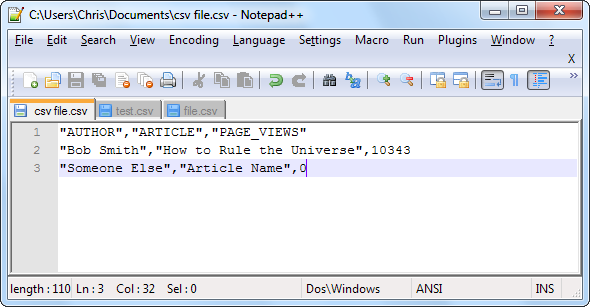
Wenn Sie ein Verzeichnis voller Dateien haben, in denen Sie suchen und ersetzen möchten, können Sie das auswählen In Dateien finden Registerkarte im Such- und Ersetzungsfenster (oder drücken Sie Strg + Umschalt + F).
Von hier aus können Sie Geben Sie ein Verzeichnis mit Dateien an, für die Sie eine Suche durchführen und ersetzen möchten So finden und ersetzen Sie Wörter in mehreren DateienWas tun Sie, wenn Sie ein einzelnes Wort in Dutzenden oder sogar Tausenden von Textdateien ersetzen müssen? Sie bleiben ruhig und laden Notepad ++ oder Text ersetzen herunter, um die Aufgabe in Sekunden zu erledigen. Weiterlesen . Standardmäßig führt Notepad ++ eine Suche und Ersetzung für alle Dateien in Unterverzeichnissen unter diesem Hauptverzeichnis durch. Deaktivieren Sie das Kontrollkästchen In allen Unterordnern Aktivieren Sie das Kontrollkästchen, wenn Sie nur eine Suche und Ersetzung für die Dateien im Verzeichnis der obersten Ebene durchführen möchten. Sie können das Feld Filter auch verwenden, um nur bestimmte Dateien zu suchen und zu ersetzen. Sie können beispielsweise den Filter verwenden * .csv um nur eine Suche und Ersetzung für CSV-Dateien durchzuführen oder * .csv; *.TXT um eine Suche und Ersetzung sowohl für CSV- als auch für TXT-Dateien durchzuführen.

Mehrzeiliges Suchen und Ersetzen
Die in Notepad ++ integrierten Dialogfelder weisen eine offensichtliche Einschränkung auf: Sie können nicht nach einem mehrzeiligen Textabschnitt suchen und diesen ersetzen. Wenn Sie einen Codeabschnitt durch einen anderen Codeabschnitt ersetzen, kann dies wichtig sein. Probieren Sie das ToolBucket-Plugin aus, um auf einfache Weise eine mehrzeilige Suche und Ersetzung durchzuführen. Sie können es installieren, indem Sie auf klicken Plugins Menü in Notepad ++, zeigt auf Plugin Manager, auswählen Plugin Manager anzeigenKlicken Sie auf das Kontrollkästchen neben ToolBucket in der Liste der verfügbaren Plugins und klicken Sie auf Installieren.
Klicken Sie nach dem Neustart von Notepad ++, um das Plugin zu aktivieren, auf Plugins Menü, zeigen Sie auf ToolBucketund auswählen Mehrzeiliges Suchen und Ersetzen (oder drücken Sie Alt + Umschalt + F). Im Gegensatz zu den in Notepad ++ integrierten Dialogfeldern akzeptiert dieses Dialogfeld mehrere Textzeilen.

Weitere fantastische Notepad ++ - Plugins finden Sie unter unsere Liste der empfohlenen Notepad ++ - Plugins Kombinieren Sie den Notepad ++ - Texteditor mit Plugins aus dem Notepad Plus-Repository [Windows]Notepad ++ ist ein würdiger Ersatz für den eingebauten und beliebten Windows-Texteditor von Windows Empfohlen, wenn Sie Programmierer, Webdesigner oder einfach jemand sind, der einen leistungsstarken Benutzer benötigt einfach... Weiterlesen .
Erweitertes Suchen und Ersetzen
Sowohl die Such- und Ersetzungswerkzeuge für einzelne als auch für mehrere Dateien unterstützen drei verschiedene Suchmodi: Neben dem normalen Suchmodus gibt es einen erweiterten Suchmodus und einen, der den regulären Suchmodus akzeptiert Ausdrücke.
Im erweiterten Modus akzeptiert Notepad ++ einige bestimmte Escape-Sequenzen, die mit Sonderzeichen übereinstimmen. Sie können beispielsweise einen Zeilenvorschub, einen Wagenrücklauf oder ein Tabulatorzeichen suchen und ersetzen. Hier sind einige der am häufigsten verwendeten Escape-Sequenzen:
\ n - Zeilenvorschubzeichen. (Zeilenendezeichen ein Linux Die besten Linux Operating DistrosDie besten Linux-Distributionen sind schwer zu finden. Es sei denn, Sie lesen unsere Liste der besten Linux-Betriebssysteme für Spiele, Raspberry Pi und mehr. Weiterlesen , Mac OS X und andere UNIX-ähnliche Betriebssysteme.)
\ r - Wagenrücklaufzeichen. (Zeilenendezeichen unter Windows.)
\ t - Tabulatorzeichen.
Wenn Sie beispielsweise alle Tabulatorzeichen in einer Datei ersetzen möchten, geben Sie in der Datei \ t an Finden Box. Dies kann in eine Such- und Ersetzungszeichenfolge durch andere Zeichen integriert werden. Denken Sie daran, dass Sie zur Verwendung dieser Escape-Sequenzen den erweiterten Modus aktivieren müssen (sie funktionieren auch im Modus für reguläre Ausdrücke).

Reguläre Ausdrücke
Notepad ++ unterstützt auch reguläre Ausdrücke. Reguläre Ausdrücke sind ein leistungsstarkes Tool für fortgeschrittene Benutzer, mit dem nahezu jede erdenkliche Textart abgeglichen und geändert werden kann. Zum Beispiel der reguläre Ausdruck [0-9] stimmt mit allen Zeichen zwischen 0 und 9 überein. Wenn Sie eine Datei mit Wörtern wie haben test1, test2, und Prüfung3 können Sie eine Suche durchführen Test [0-9] und der reguläre Ausdruck wird übereinstimmen test1, test2, und test3 - aber nicht testb.

Ein vollständiges Tutorial zu regulären Ausdrücken würde hier nicht passen, da es ein ganzes Buch erfordern würde. Wenn Sie Hilfe beim Lernen und Testen regulärer Ausdrücke benötigen, lesen Sie RegExr RegExr: Webbasiertes Tool zum Testen regulärer Ausdrücke Weiterlesen oder Rejex, zwei webbasierte Tools für reguläre Ausdrücke, die wir im Verzeichnis behandelt haben. Das Notepad ++ - Wiki enthält auch ein Tutorial zur Verwendung regulärer Ausdrücke in Notepad ++.
Weitere großartige Windows-Software finden Sie unter unsere Liste der besten Windows-Software Die beste PC-Software für Ihren Windows-ComputerMöchten Sie die beste PC-Software für Ihren Windows-Computer? Unsere umfangreiche Liste enthält die besten und sichersten Programme für alle Anforderungen. Weiterlesen - Notepad ++ ist auf der Liste!
Haben Sie Erfahrung mit den erweiterten Such- und Ersetzungswerkzeugen von Notepad ++? Hinterlasse einen Kommentar und teile dein Wissen!
Chris Hoffman ist ein Tech-Blogger und Allround-Techniksüchtiger, der in Eugene, Oregon, lebt.


